【Theme Park】とは、ユーザーが「壁紙」に基づいて、テーマを自作できる【Good Lock】モジュールですが、アイコンのカスタマイズもできます。
【Good Lock】とは
【Good Lock】は、Galaxyデバイスの機能をカスタマイズできるSamsungの公式モジュールですが、残念ながら日本では「Galaxy Store」から直接ダウンロードして利用することはできません。
ですが、【Nice Lock】アプリをインストールすることによって、日本でも【Good Lock】モジュールを利用可能になります。
詳しくはこちらをご覧ください。
◆【Galaxy】【Good Lock】モジュールのインストールと起動する方法ー【NiceLock】の使い方
※【Theme Park】アプリは、公式にはダウンロードできませんが、APKファイルを探してダウンロード&インストールすれば、アイコンがホーム画面(アプリ画面)に追加されるので、【Nice Lock】アプリを経由しなくても起動することができます。
※レビュー機種:【Galaxy M23 5G】(SM-M236Q)【OneUI 4.1】(Android 12)
※「Theme Park」アプリバージョン:1.0.9.26-mas22d7c60b ⇒〕1.0.09.46
目次
1.【アイコンパック作成】画面を開く
アイコンパックを作成するには、【Theme Park】アプリを開いて、「Icon」タブをタップして、「+CREATE NEW」をタップします
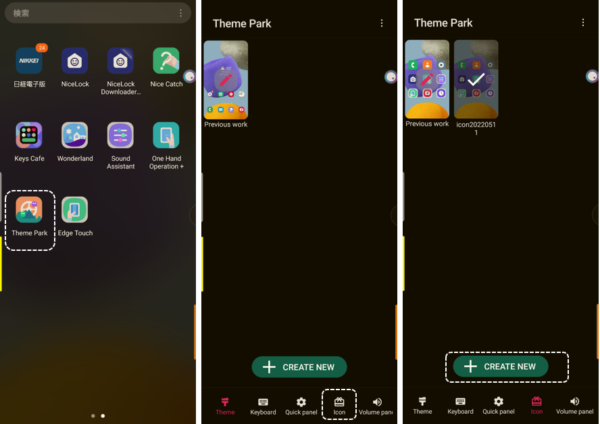
2.アイコンのスタイル変更
1)アイコンパックの作成
現在使用しているアイコンパックから、①形状の変更②アイコン色の変更③サイズの変更をしたら、3ドットボタンをタップして
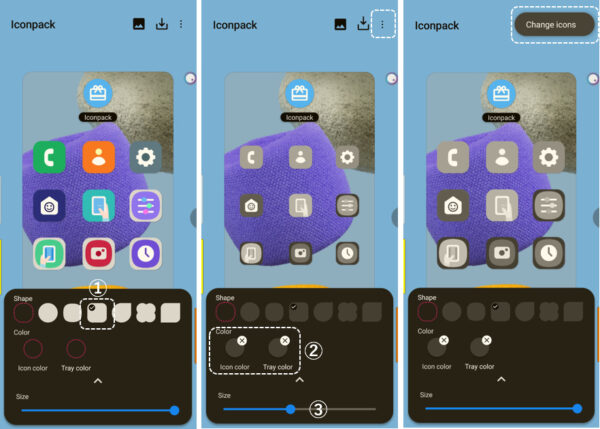
「Change icons」をタップして、アイコン全体のイメージを確認して、よければ
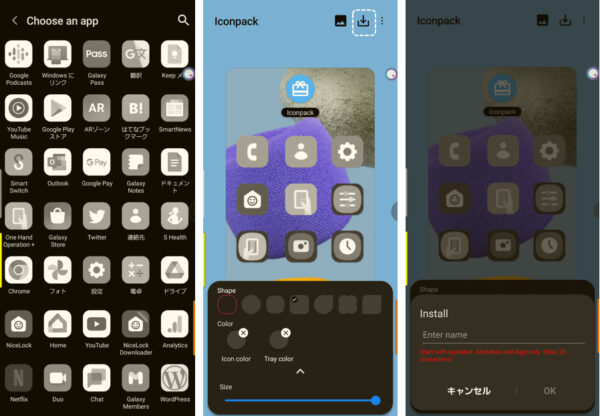
「↓」をタップして、名前を付けてインストールします。
「Icon」タブに、アイコンパックが登録されます。
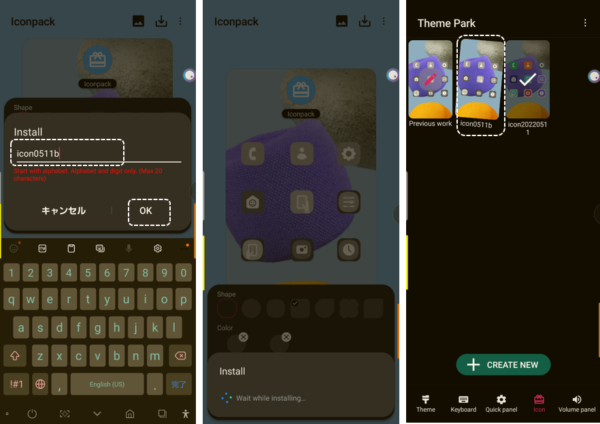
2)作成したアイコンパックの適用方法
作成したアイコンパックを適用するには、【設定】⇒【テーマ】⇒【メニュー】⇒【マイコンテンツ】⇒【アイコン】⇒作成したアイコンパック選択して
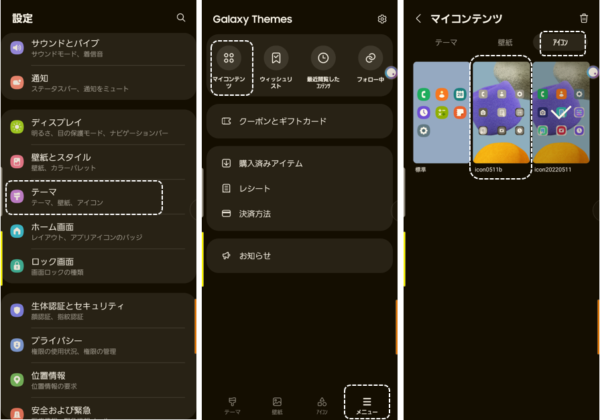
「適用」をタップすると、ホーム画面・アプリ画面・エッジパネル・設定のアイコンを変更できます。
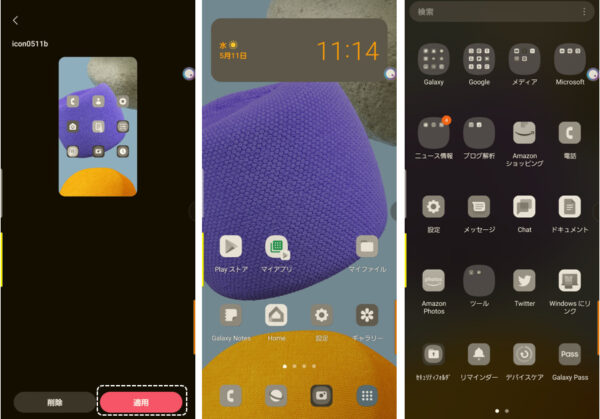
3.アイコンパック内の特定のアプリアイコンを変更
【Theme Park】アプリを開いて、「Icon」タブをタップして、アイコンを変更したいアイコンパックをタップします。
「Edit」をタップして、アイコンパックの編集画面で、3ドットボタンをタップ⇒「Change icons」をタップして
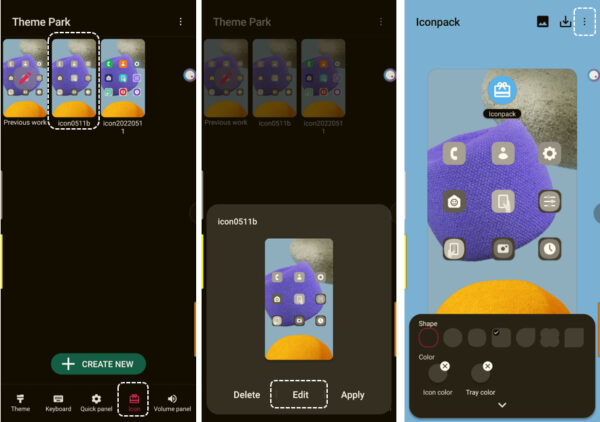
【Choose an app】画面を開いて、変更したいアプリアイコンをタップします。
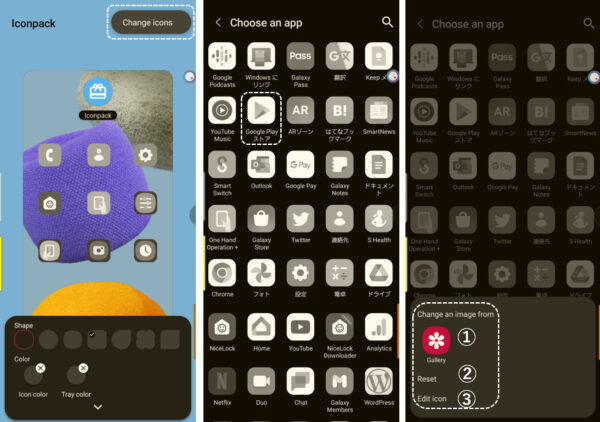
アイコンは、次の3つの方法で変更することができます。
①ギャラリーの画像に変更
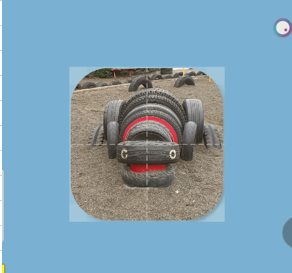
②Reset:オリジナルのアイコンに戻す
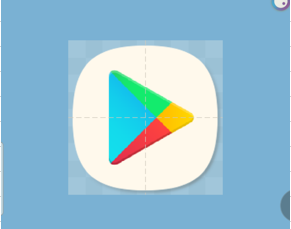
③Edit icon:新たにアイコンを編集する
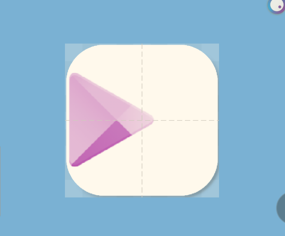
※変更を適用する手順は、2.1)と同じです。
4.アイコンパックをダウンロードする
1)Samsungのアイコンパックをダウンロードして適用する
アイコンパックの編集画面で、「Iconpack」をタップすると【Select icon pack】画面になるので、「Samsung icon packs」をタップして表示される【Galaxy Themes】のアイコンタブ画面から気に入ったアイコンパックをダウンロードします。
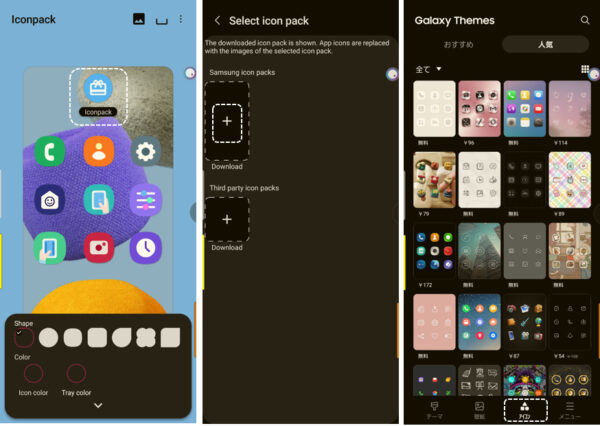
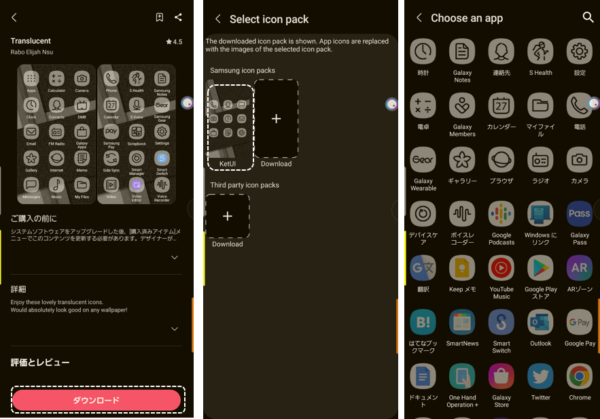
※一部のアイコンしか変更できません。
2)サードパーティーのアイコンパックをダウンロードして適用する
より多くのアイコンを変更したい場合は、サードパーティーのアイコンパックを探してダウンロードすることになります。
【Select icon pack】画面で、「Third party icon packs」をタップすると、「Google Play」が開いてアイコンパックのリストが表示されるので、その中から気に入ったアイコンパックをダウンロードします。
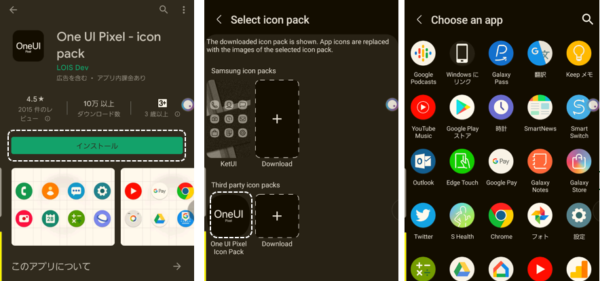
※アイコンパックの適用方法は、2.2)と同じです。


